Tenorshare 4uKey - Sblocco facile per iPhone/iPad
Sblocca rapidamente dispositivi iOS come iPhone e iPad, eliminando codice di accesso, Touch ID e Face ID.
Facile sblocco di iPhone/iPad
Sblocca iPhone all’istante
"La torcia del mio iPhone si attiva accidentalmente, disturbando il mio riposo di notte. Come posso rimuovere facilmente la torcia dal blocco schermo dell'iPhone?"

La torcia iPhone è una funzionalità utilissima che i dispositivi di moderni offrono per illuminare l'area circostante con un solo tocco. Può tuttavia diventare frustrante quando la luce si attiva involontariamente sulla schermata di blocco, specialmente durante la notte. Il bagliore luminoso può essere oltremodo accecante e come togliere la torcia dal blocco schermo iPhone diventa una priorità per evitare disturbi al tuo sonno e alla serenità di chi ti sta vicino.
Alle criticità già menzionate bisogna aggiungere il problema della batteria che si scarica più facilmente. In questo articolo, quindi, vedremo quali sono i metodi più efficaci e scopriremo insieme una soluzione eccellente.
Una delle domande più comuni su come togliere la torcia dal blocco schermo iPhone si riferisce alla possibilità concreta di rimuoverla completamente. La risposta è sì, puoi disattivare la torcia dalla schermata di blocco seguendo alcuni semplici passaggi che tra poco elencheremo.
Devi sapere che Apple ha inserito la funzione come scelta rapida per un accesso ottimizzato alla torcia. Molti utenti, perciò, hanno assistito ad attivazioni accidentali che consumano inutilmente la batteria. Se desideri sapere come spegnere la torcia su iPhone , i passaggi variano leggermente in base alla versione di iOS in uso.
Forniamo perciò una guida passo-passo per procedere efficacemente.
Dopo questi passaggi, la torcia iPhone disattivata non sarà più visibile sulla schermata di blocco ma potrai accedervi mediante il Control Center o tramite comandi vocali Siri.
Con l'uscita di iOS/iPadOS 18, nel 2024 Apple ha apportato alcune significative modifiche all'interfaccia nonché alle impostazioni dell'iPhone. Di conseguenza, i passaggi su come togliere la torcia dal blocco schermo iPhone sono leggermente diversi dalle versioni rilasciate in precedenza. Non c’è niente da temere perché i cambiamenti non riguardano il principio di base, che dunque resta più o meno lo stesso.
Anche in questo caso, infine, procediamo con l’elenco dei vari metodi e con la guida passo-passo.
La funzione Tocca per attivare può essere particolarmente utile se dispone di un iPhone dotato di funzione FaceID . Con tale device è sufficiente un singolo tocco per procedere con l'attivazione dello smartphone.
I problemi nascono nel momento in cui utilizzi il telefonino nel tempo libero o nel lavoro, tenendolo prevalentemente in tasca. Basterebbe un tocco accidentale, infatti, per provocare criticità.
Ecco come devi fare per risolvere il problema della torcia iPhone .




A questo punto, con la torcia iPhone disattivata , non devi più temere di premere involontariamente sul telefono, quindi lo schermo non si illuminerà più. Questo metodo non solo risolve il problema che la funzione iPhone torcia non funziona correttamente ma offre anche una soluzione per coloro che cercano di sbloccare iPhone senza codice . Inoltre, se ti sei mai chiesto come spegnere la torcia su iPhone senza dover sapere necessariamente come sbloccare iPhone , ora hai a disposizione un approccio ancor più diretto e intuitivo.
Un'altra opzione che può correre in tuo soccorso è Alza per attivare , grazie alla quale puoi usare immediatamente il dispositivo senza toccare prima lo schermo. Con questa funzione poi agire sul Centro di controllo, sulle notifiche, sull'orario e su molte altre impostazioni.
Ne risente però la batteria, in particolar modo quando la torcia iPhone si attiva senza preavviso. A partire dai modelli iOS 16, è sufficiente procedere in questo modo.



In definitiva, la comodità di Alza per disattivare ha il rovescio della medaglia dell'accensione non desiderata della torcia iPhone, perciò può essere un utile accorgimento effettuare la disattivazione.
Un ultimo approccio che potresti tentare in autonomia è spegnere la torcia iPhone con Siri. Questo strumento è utile per ottenere risposte ed eseguire attività in maniera interattiva e facilissima. Puoi ricorrere a Siri per il controllo delle applicazioni, per condividere elementi con i tuoi contatti, per personalizzare l'esperienza di utilizzo e per fare domande.
Dopo aver agito sul pulsante laterale, non ti resterà che pronunciare una frase del tipo: “Ciao Siri, puoi spegnere la mia torcia iPhone?” o semplicemente: “Ciao Siri, spegni la torcia.”
Non ti resterà che attendere l'esecuzione del comando che hai dato a Siri. La torcia non sarà più visibile sulla schermata di blocco del tuo iPhone ma potrai ancora accedervi tramite il Control Center oppure usando "Ehi Siri, accendi/spegni la torcia."
Se preferisci tenere la torcia sulla schermata di blocco ma vuoi evitare attivazioni accidentali, regola le impostazioni Rilevamento di attivazione per scegliere se attivarla solo premendo il pulsante del volume oppure scuotendo e ruotando il dispositivo.
In casi estremi potresti avere un iPhone bloccato con la torcia accesa sulla schermata di blocco a causa di un codice dimenticato o altri problemi di sistema. In queste situazioni abbastanza complesse, non puoi accedere alle impostazioni per togliere la torcia dal blocco schermo iPhone seguendo i passaggi precedentemente citati.
Lo strumento efficace e pienamente risolutivo si chiama è Tenorshare 4uKey , un tool di sblocco iPhone affidabile e semplice da usare.
Il funzionamento è intuitivo e non avrai difficoltà a usarlo nemmeno se sei alle prime armi e se non hai confidenza con gli smartphone più innovativi.

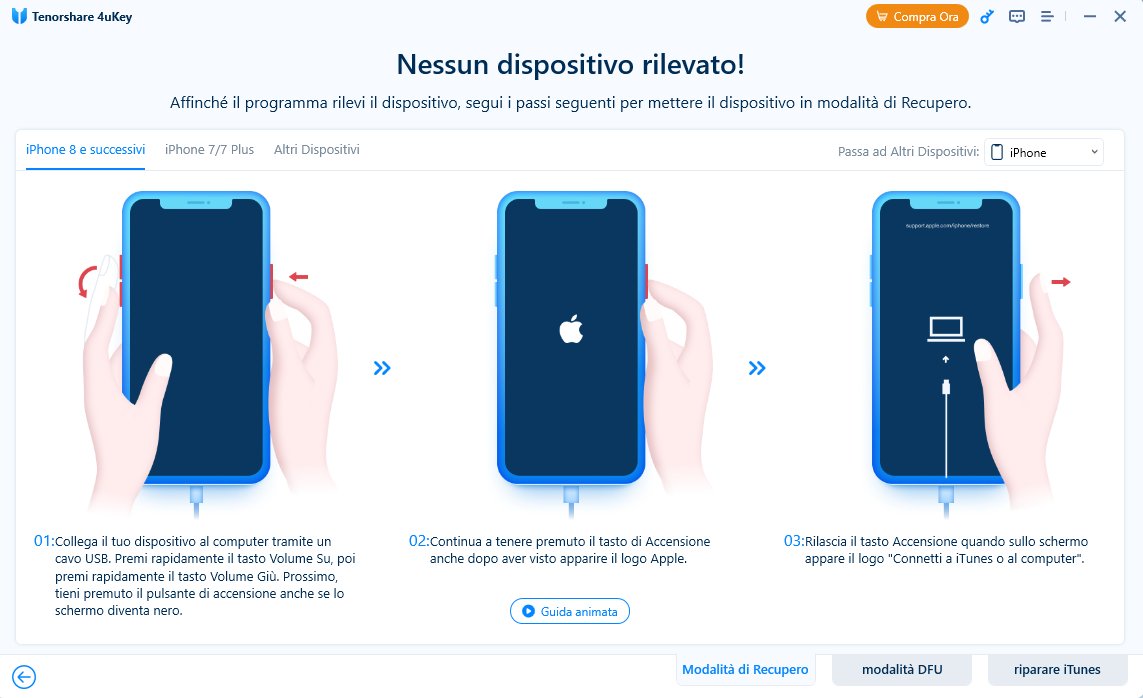
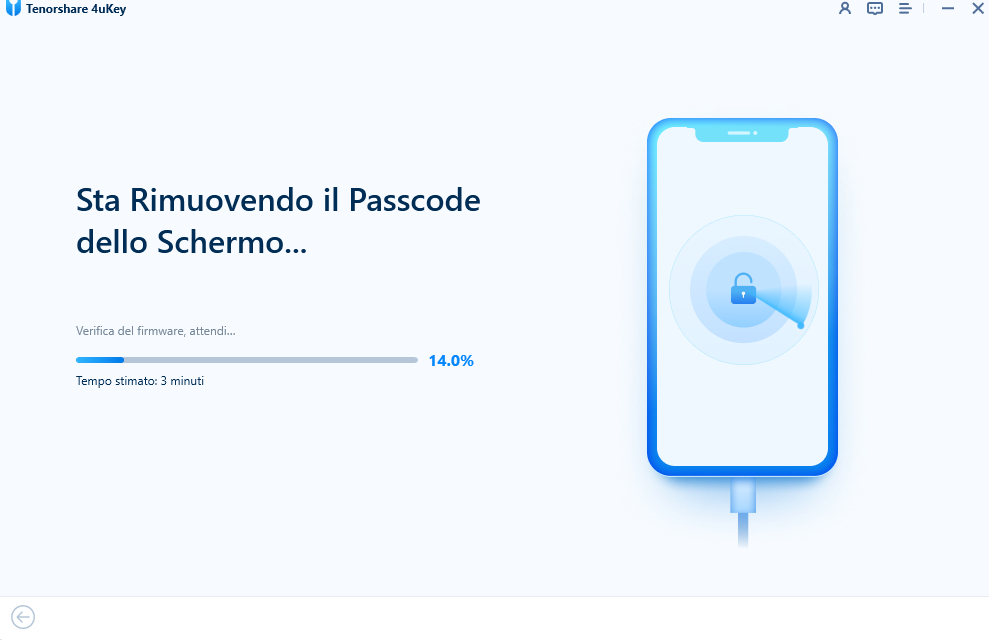
Segui le istruzioni riportate sullo schermo per avviare il processo di sblocco. In alcuni casi potrebbe essere necessario mettere il dispositivo in modalità DFU o recovery.
Una volta sbloccato l'iPhone, puoi accedere alle impostazioni e togliere la torcia dalla schermata di blocco come descritto in precedenza.
La torcia sulla schermata di blocco è una scelta rapida, studiata per offrire un accesso facilitato a questa funzione, ma può attivarsi accidentalmente a causa di movimenti involontari come metterlo in tasca.
Sì, regolando le impostazioni di Rilevamento di attivazione puoi scegliere se attivarla solo premendo il pulsante del volume o anche scuotendo il dispositivo.
Con Tenorshare 4uKey hai a disposizione maggiori controlli e funzioni avanzate, per una procedura semplice, sicura e veloce.
La funzione torcia è utile ma può creare fastidi se si attiva involontariamente sulla schermata di blocco dell'iPhone. Come hai visto in questa guida, esistono diverse opzioni su come togliere la torcia dal blocco schermo iPhone o controllarne l'attivazione in base alle preferenze personali.
Tuttavia, se ti trovi in una situazione complessa, ad esempio con un iPhone bloccato e la torcia accesa sulla schermata di blocco a causa di un codice dimenticato o altri problemi di sistema, c'è una soluzione definitiva: Tenorshare 4uKey.
Infatti, Tenorshare 4uKey è uno strumento potente e affidabile, progettato per sbloccare iPhone in modo semplice e sicuro. Con pochi passaggi, dunque, puoi ripristinare l'accesso al tuo dispositivo e avere pieno controllo sulle impostazioni, compresa la rimozione della torcia dalla schermata di blocco.
Lascia un commento
Crea il tuo commento per Tenorshare articoli
Da Alberto Montasi
2025-12-09 / Fix iPhone